
Thủ thuật Windows XP
lượt xem 43
download
 Download
Vui lòng tải xuống để xem tài liệu đầy đủ
Download
Vui lòng tải xuống để xem tài liệu đầy đủ
Tham khảo tài liệu 'thủ thuật windows xp', công nghệ thông tin, hệ điều hành phục vụ nhu cầu học tập, nghiên cứu và làm việc hiệu quả
Bình luận(0) Đăng nhập để gửi bình luận!
Nội dung Text: Thủ thuật Windows XP
- Simpo PDF Merge and Split Unregistered Version - http://www.simpopdf.com Chương 1 :Thủ thuật Windows XP ( phần 1 ) 001. Hiển thị ngày, giờ và Tiếng Việt Unicode. Trước tiên đưa đ ĩa cài đặt Windows XP vào ổ CD -ROM. V ào Control Panel Region and language chọn thẻ Languages rồi chọn tiếp Install files for complex script and right-to-left languages, sau khi quá trình cài đặt hoàn tất thì khởi động lại máy. Hiển thị ngày, giờ Tiếng Việt. Vào lại Control Panel Region and language chọn thẻ Regional Option chọn V ietnamese trong mục Select an item to match... và m ục Location. Ấn OK để thay đổi có hiệu lực. Bây giờ ngày tháng trong Windows của bạn đã có tiếng Việt, ký hiệu chỉ buổi chiều là CH, buổi sáng là SA.
- Simpo PDF Merge and Split Unregistered Version - http://www.simpopdf.com Hiển thị Tiếng Việt Unicode. Mở C ontrol Panel R egional and Language Options Advanced, chọn V ietnamese trong phần Language for non-Unicode programs. Đánh dấu chọn mục Apply all settings to the current user account... Ấn OK để thay đổi có hiệu lực.
- Simpo PDF Merge and Split Unregistered Version - http://www.simpopdf.com Nếu bạn muốn sử dụng trình điều khiển bàn phím gõ tiếng Việt của Windows XP, hãy mở Control Panel Regional and Language Options Languages, bấm nút D etail trong phần Text Services and Input languages. Trong b ảng Settings, bấm nút Add và chọn Vietnamese. Sau khi cài đặt bàn phím, bạn có thể thay đổi các xác lập về bàn phím trong bảng Settings như: - Chỉ định bàn phím Anh hay Việt là mặc định mỗi khi chạy Windows (Defaultinput language). - Chỉ định phím tắt để chuyển đổi bàn phím (Key Settings). 002. Vô hiệu hóa chức năng Don’t Send. Nguyên nhân: Thông thường do xung đột giữa các phần mềm với nhau hay trình điều khiển trên máy tính của bạn có vấn đề, chức năng này sẽ gởi báo cáo
- Simpo PDF Merge and Split Unregistered Version - http://www.simpopdf.com lổi trong máy tính của bạn về cho Microsoft. Và tất nhiên chức năng này chỉ giành cho những ai thật rành Tiếng Anh. Còn nếu không thì chúng ta chỉ thấy chức năng này chỉ thêm phiền phức. Cho nên tốt hơn hết là nên loại bỏ nó để tối ưu các thao tác trên máy tính. Cách vô hiệu hóa: Mở Control Panel System chọn thanh Advanced (hoặc ấn tổ hợp phím Windows + Break), chọn nút Error Reporting chọn D isable Error Reporting . 003. Xóa tập tin Thumbs.db. Thumbs.db là tập tin mà theo mặc định sẽ được tạo ra khi bạn duyệt các tập tin bằng Windows Explorer (thường là các thư mục chứa ảnh) và duyệt ở dạng Thumbnails. Chức năng này có tác dụng lưu lại các hình hiển thị (của các tập tin) để lần sau truy cập lại thư mục Windows sẽ không phải mất thời gian để nạp hình ảnh thu nhỏ của các tập tin trong thư mục nữa. Tuy nhiên nếu số lượng tập tin của bạn là rất lớn thì dung lượng của file thumbs.db sẽ cũng phình lên theo. Điều đó làm cho dung lượng ổ cứng của bạn ngày càng thu hẹp. Có khi tập tin này chiếm dụng đến 9, 10 mb !!! . Muốn xóa đi tập tin này bạn có thể bật chức năng hiện file ẩn (file này được gán thuộc tính ẩn) và vào các thư mục và delete chúng. Tuy nhiên cách này chỉ là giải pháp tạm thời vì ngay lần truy cập tiếp theo vào
- Simpo PDF Merge and Split Unregistered Version - http://www.simpopdf.com thư mục này thumbs.db lại được tạo ra. Để loại bỏ file này vĩnh viễn bạn hãy áp dụng thủ thuật dưới đây. Chạy Windows Explorer, vào Tools Folder Options chọn View. Ở mục F iles and Folders, chọn Do not cache thumbnails, nhấp OK. 004. Chèn thông tin vào SystemProperties. System Properties là cửa sổ cho biết các thông tin về hệ điều hành, tên đăng kí, thông tin sơ lược về phần cứng (CPU, RAM) đồng thời quản lý nhiều thành phần của Windows như các hiệu ứng, System Resore,…Theo m ặc định cửa sổ này không lưu thêm thông tin gì khác ngoài các thành phần kể trên. Tuy nhiên bạn có thể dễ dàng chèn thêm các thông tin khác như tên của bạn chẳng hạn, 1 tấm ảnh logo hay 1 số thông tin khác nhằm cá nhân hóa cửa sổ này bằng thủ thuật sau: Vào Notepad soạn nội dung sau rồi lưu lại d ưới tên là oeminfo.ini.
- Simpo PDF Merge and Split Unregistered Version - http://www.simpopdf.com Chọn file ảnh cần chèn và Rename thành oemlogo.bmp. Sau đó copy 2 file trên vào C:\WINDOWS\system32 . Lưu ý: 1. File ảnh cần chọn nên để cỡ là 115 x 182. 2. Những dòng màu đỏ là những có thể thay đổi được. 3. Windows chấp nhận mã Unicode nên có thể dùng mã này để chèn các thông tin tại cửa sổ SystemProperties nhưng khi lưu thành file oeminfo.ini thì chọn F ile Save as và chọn Unicode tại trường Encoding. 4. Ngoài ra bạn còn có thể thay đổi ảnh và các thông số trong SystemProperties b ằng cách dùng ResHack hoặc Restorator để thay đổi file sysdm.cpl trong C:\WINDOWS\system32. Và đây là kết quả:
- Simpo PDF Merge and Split Unregistered Version - http://www.simpopdf.com
- Simpo PDF Merge and Split Unregistered Version - http://www.simpopdf.com Chương1 :Thủ thuật Windows XP ( phần 2 ) 005. Xem ảnh dạng Thumbnails mà không hiển thị tên tập tin. Thumbnails là chức năng duyệt ảnh (chủ yếu) và video bằng cách xem trước hình ảnh hiển thị (ở dạng thu nhỏ) giúp người dùng không cần mở tập tin đó lên mà vẫn biết được nội dung của tập tin đó. Mặc định chức năng này sẽ hiển thị tên của tập tin dưới ảnh hiển thị của nó. Nếu bạn muốn loại bỏ tên của các tập tin này nhằm duyệt được nhiều tập tin cùng lúc hơn hoặc đơn giản là b ạn không thích chúng thì hãy áp dụng thủ thuật sau: Duyệt đến thư mục chứa hình, sau đó nhấp chuột phải vào vùng trống của cửa sổ, giữ phím Shift đồng thời nhấp chọn mục View Thumbnails trong menu ngữ cảnh. Lưu ý : Nếu chế độ Thumbnails được chọn trước khi thực hiện thao tác này thì sẽ không có tác dụng (tên của tập tin vẩn y nguyên không biến mất). Do đó nếu đang xem ảnh ở chế độ Thumbnails, bạn hãy chuyển sang chế độ khác (như details chẳng hạn) sau đó mới thực hiện thao tác trên . Khi cần hiển thị lại tên tập tin , bạn nhấp chuột phải vào vùng trống của cửa sổ, chọn V iew Details (hay một chế độ hiển thị khác ngoài Thumbnails) . Sau đó nhấp chuột phải, giữ phím Shift và nhấp chọn View Thumbnails một lần nữa.
- Simpo PDF Merge and Split Unregistered Version - http://www.simpopdf.com 006. Tăng tốc mở StartMenu. Vào Start Run (hoặc ấn tổ hợp phím Windows + R ), gõ regedit, ấn Enter. Tìm khóa sau: HKEY_CURRENT_USER Control Panel Desktop. Tìm trong khung bên phải của cửa sổ R egistry Editor khóa Menu ShowDelay rồi thiết lập giá trị của khóa này thành 0. Khởi động lại máy tính để thay đổi có hiệu lực.
- Simpo PDF Merge and Split Unregistered Version - http://www.simpopdf.com 007. Tự động xóa cache trong Prefetch khi tắt máy. Prefetch, đây là chức năng được Microsoft đưa vào nhằm tăng tốc sử dụng các chương trình (mà bạn thường sử dụng) bằng cách tạo các file tạm trong thư mục C:\Windows\Prefetch. Các file này sẽ giúp các chương trình đó khởi động nhanh hơn (vì Windows không phải mất thời gian nạp các dữ liệu liên quan đến chương trình đó nữa). Tuy nhiên ngày qua ngày thư mục Prefetch sẽ ngày càng lớn và nó chính là nguyên nhân làm cho máy của bạn khởi động ngày một ì ạch. Bạn sẽ nghĩ đến việc vô hiệu hóa nó ??? Không nên. Bởi nó thực sự giúp các chương trình hay sử dụng khởi động nhanh hơn. Lấy ví dụ như Photoshop chẳng hạn. Khi bạn đang dùng Photoshop để chỉnh sửa ảnh, xong xuôi bạn tắt đi rồi bất chợt nhớ ra phần chỉnh sửa của mình còn thiếu sót. Bạn lại phải mở lại chương trình này và phải chờ đợi cho nó khởi động rồi mới có thể tiếp tục công việc của mình !!! Vậy tốt hơn hết là bạn nên xóa các file tạm này đi trước khi tắt máy. Vừa không làm chậm quá trình khởi động, vừa sử dụng được những hiệu quả mà chức năng này mang lại. Nhưng mỗi lần tắt máy bạn lại vào thư mục này để xóa các file tạm này thì cũng không phải là cách hay. Thủ thuật sau sẽ giúp bạn giải quyết được bài toán “nan giải” này: Vào Notepad soạn nội dung sau rồi lưu lại d ưới định dạng là .vbs.( VD: Xóa cache trong Prefetch.vbs )
- Simpo PDF Merge and Split Unregistered Version - http://www.simpopdf.com Lưu ý: 1. C là ổ đĩa chứa hệ điều hành. 2. Khi lưu thành file .vbs thì chọn File Save as… và chọn Unicode tại trường Encoding để hiển thị đúng phông Unicode. Vào Start Run gõ gpedit.msc và nhấn phím Enter .Chọn Computer Configuration chọn tiếp Windows Settings Script (Startup/Shutdown) chọn Shutdown.Trong Shutdown Properties nhấn Add nhập đường dẩn của tập tin vừa mới tạo được ở trên trong mục Script Name và nhấn phím OK. Như vậy từ đây về sau bạn có thể sử dụng chức năng Prefetch được hiệu quả hơn mà không phải tắt chức năng này. 008. Giúp WMP chơi và copy được các đĩa Audio bị lỗi. Windows Media Player là chương trình multimedia được Microsoft tích hợp sẵn vào hệ điều hành Windows. Ngoài các chức năng multimedia thông thường, WMP còn có khả năng chơi và copy được các đĩa audio bị lỗi (xước). Tuy nhiên theo mặc định thì chức năng này không
- Simpo PDF Merge and Split Unregistered Version - http://www.simpopdf.com được kích hoạt. Nhưng chúng ta có thể dễ dàng bật chức năng này bằng các thao tác đơn giản sau: Mở Windows Media Player, vào Tools Chọn Options. Sau đó chọn Devices. Chọn tiếp ổ đĩa thường chơi nhạc, chọn Properties rồi tích vào 2 ô Use error correction ở mục P layBack và Copy. 009. Tạo virut để kiểm tra chương trình diệt virut. Bạn đã bao giờ nghĩ đến điều này??? Bạn đã nghĩ việc đó chỉ dành cho các chuyên gia??? Nhưng sự thật thì bạn hoàn toàn có thể làm được việc này ( tất nhiên là không thể đảm bảo 100% về khả năng của các trình antivirut nhưng bạn liệu có thể bỏ qua thủ thuật này không??? ) Đầu tiên bạn mở Notepad lên và chép đọan code sau vào : X5O!P%@AP[4\PZX54(P^)7CC)7}$EICAR -STANDARD- ANTIVIRUS-TEST-FILE!$H+H*
- Simpo PDF Merge and Split Unregistered Version - http://www.simpopdf.com Đặt tên cho tập tin này là eicar.com. Đây là chuổi gồm 64 ký tự. Bạn có thể cách khoảng nó nhưng không được vượt quá 128 kí tự. Tập tin tập tin này không phải là virus. Nó chỉ dùng với mục đích kiểm tra chương trình diệt virut của bạn có họat động tốt hay không. Sau khi thực hiện xong việc kiểm tra chương trình diệt virus trên máy tính của mình, bạn có thể xóa tập tin này bằng cách chạy chương trình Kaspersky Antivirus để quét. Nếu bạn thấy bất kì tập tin nào mà mang tên Eicar thì ấn nhấn D elete để xóa chúng. Tuy nhiên thường thì các chương trình diệt virut (tất nhiên là phải đủ mạnh) sẽ xóa ngay file này ngay khi bạn vừa tạo. Thậm chí bạn còn không thể tạo được file này với định dạng .com như đã đề cập ở trên (nhưng với định dạng .txt thì đ ược). Mặc dù cách này chỉ là phương pháp đơn giản nhưng đến ngay cả file này mà trình antivirut của bạn vẫn án binh bất động thì tốt hơn hết là bạn nên xóa chương trình đó khỏi máy. Lý do rất đơn giản: Chương trình đó quá VÔ DỤNG !!! 010. Hiển thị thông tin trước khi logon vào máy. Bạn muốn cho người khác biết 1 điều gì đó về mình mỗi khi người khác khởi động máy??? Hay những lưu ý, những lời cảnh báo cho những ai khởi động máy bạn một cách “trái phép”. Vậy bạn sẽ khó có thể bỏ qua được thủ thuật này. Vào Start R un gõ gpedit.msc rồi nhấn Enter. Chọn Computer Configuration Window Settings Security Settings Local Pollicies Security Option. Tìm đến khóa Interactive Logon Message Text for users Attempting to log on rồi gõ thông tin cần hiển thị. ( VD: Wellcome to My Computer ).
- Simpo PDF Merge and Split Unregistered Version - http://www.simpopdf.com
- Simpo PDF Merge and Split Unregistered Version - http://www.simpopdf.com Chương 1 :Thủ thuật Windows XP ( phần 3 ) 011. Tăng tốc khởi động máy tính. Bước 1: Vào Notepad so ạn nội dung sau rồi lưu lại dưới định dạng là .reg ( VD: Speed Start Windows.reg ) Windows Registry Editor Version 5.00 [HKEY_LOCAL_MACHINE\SOFTWARE\Microsoft\Windows NT\CurrentVersion\Winlogon] "EnableQuickReboot"="1" Sau đó tiến hành thực thi file vừa tạo. Bước 2: Vào Start Run (ho ặc ấn tổ hợp phím Windows + R ), gõ regedit, ấn Enter. Tìm đến khóa sau: HKEY_LOCAL_MACHINE\SOFTWARE\Microsoft\D frg\BootOpti mizeFunction Trong khung bên phải của cửa sổ Registry Editor nhấp đúp vào khóa Enable rồi thay đổi giá trị Y thành N trong ô Value data. K hởi động lại máy để thay đổi có hiệu lực.
- Simpo PDF Merge and Split Unregistered Version - http://www.simpopdf.com Bước 3: Xóa bỏ các chương trình khởi động cùng với Windows không cần thiết b ằng 1 trong 2 cách sau: 1. Cách 1: Vào Start Run (ho ặc ấn tổ hợp phím Windows + R ), gõ msconfig, ấn Enter. Chọn Startup rồi bỏ dấu check trước các ứng dụng không cần thiết. Ấn Apply để xác nhận, nhấn tiếp Close để đóng cửa sổ System Configuration Utility sau đó nhấn Restart để khởi động lại máy. 2. Cách 2: Vào Start Run (ho ặc ấn tổ hợp phím Windows + R), gõ regedit, ấn Enter. Tại khung bên trái của sửa sổ Regisstry Editor tìm đến khóa sau:
- Simpo PDF Merge and Split Unregistered Version - http://www.simpopdf.com HKEY_CURRENT_USER \Software\Microsoft\Windows\C urrentVersion\Run HKEY_LOCAL_MACHINE\SOFTWARE\Microsoft\Wind ows\CurrentVersion\Run HKEY_LOCAL_MACHINE\SOFTWARE\Microsoft\Wind ows\CurrentVersion\RunOnce HKEY_LOCAL_MACHINE\SOFTWARE\Microsoft\Wind ows\CurrentVersion\RunOnceEx Rồi xóa bỏ các ứng dụng không cần thiết ở khung bên phải cửa sổ Registry Editor. Lưu ý: Nên sao lưu lại các khóa cần xóa để tránh những lỗi không đáng có có thể khiến máy chạy chậm đi hoặc đó là chức năng bảo mật của các chương trình diệt virut. Bước 4: Vào Start Run (hoặc ấn tổ hợp phím Windows + R ), gõ cmd, ấn Enter. Tại dấu nhắc lệnh trong của sổ DOS gõ dòng lệnh defrag c: -b. Chờ tiếp khoảng 5 phút để chương trình tiến hành dồn đĩa cứng. Lệnh này có tác dụng chống phân mảnh ổ cứng, đưa các chương trình chạy lúc Windows khởi động và sắp xếp chúng ra đầu ổ cứng để thời gian khởi động là nhanh nhất. 012. Tăng tốc tắ t máy.
- Simpo PDF Merge and Split Unregistered Version - http://www.simpopdf.com Vào Notepad soạn nội dung sau rồi lưu lại dưới định dạng là .reg ( VD: Speed shutdown Windows.reg ) Windows Registry Editor Version 5.00 [HKEY_CURRENT_USER\Control Panel\Desktop] "AutoEndTasks"="1" "HungAppTimeout"="0" "WaitToKillAppTimeout"="0" "MenuShowDelay"="0" "PowerOffActive"="1" [HKEY_LOCAL_MACHINE\SYSTEM\CurrentControlSet\Control] "WaitToKillServiceTimeout"="0" Sau đó tiến hành thực thi file vừa tạo. 013. Cải thiện tốc độ làm việc của Windows. Thường xuyên xóa các file rác trong máy tính: C:\WINDOWS\system32\dllcache C:\WINDOWS\RegisteredPackages C:\WINDOWS\system32\ReinstallBackups C:\WINDOWS\Prefetch (xem lại thủ thuật 007) C:\Documents and Settings\ tên người sử dụng \Recent C:\Documents and Settings\ tên người sủ dụng \Local Settings\Temp C:\Documents and Settings\ tên người sủ dụng \Local Settings\Temporary Internet Files Ngoài ra nên xóa các phông chữ ít sử dụng hoặc không sử dụng đ ến trong C:\Windows\Fonts.
- Simpo PDF Merge and Split Unregistered Version - http://www.simpopdf.com Nếu như trong máy có cài thêm WMP 11 hoặc IE 7,8 thì nên xóa các file tạm của chương trình trong C :\Windows (với điều kiện là các chương trình đó hoạt động ổn định. Vì đây là các file dùng để khôi phục lại WMP, IE về phiên b ản trước khi nâng cấp). Vô hiệu hóa một số hiệu ứng của Windows đồ họa của Windows bằng cách: 1. Ấn tổ hợp phím Windows + Break để mở cửa sổ System Properties. 2. Tại cửa sổ System Properties chuyển sang thẻ Advanced rồi chọn Settings tại trường P erformance. 3. Tại thẻ Visual Effects chọn Custom rồi bỏ bớt một số hiệu ứng không cần thiết. Sau đây là tên và các chức năng tương ứng của tưng hiệu ứng: Animated windows when minimizing and maximizing : H iệu ứng cho cửa sổ Windows mửi khi đóng hoặc mở. Fade or Slide menus into view : Hiệu ứng mờ-rõ dần hay lướt qua-dừng khi xuất hiện của các Menu ( Danh sách ). Fade or Slide Tooltips into view : Hiệu ứng mờ-rõ dần hay lướt qua-dừng khi xuất hiện của các Tooltip ( các thông báo chỉ dẫn , trợ giúp ). Fade out menu menu items after clicking : H iệu ứng rõ-mờ dần khi bạn đóng hay thực thi 1 lệnh trong Menu. Show shadows under menus : Bóng mờ bên dưới menu. Show shadows under mouse pointer : Bóng mờ bên dưới trỏ chuột. Show translucent selection rectangle : Hiển thị khung hình chữ nhật xuyên suốt khi chọn các biểu tượng. Show window content while dragging : Hiển thị nội dung cửa sổ khi kéo. Silde open combo boxes : Rớt xuống từ từ-d ừng đối với hộp danh sách đổ xuống. Slide taskbar button : Hiệu ứng lướt qua-dừng đối với các cửa sổ hiển thị trên thanh Task bar. Smooth edges of screen fonts : Làm sắc nét font chữ. Smoot-scroll list boxes : Làm sắc nét thanh cuộn các hộp danh sách lựa chọn.
- Simpo PDF Merge and Split Unregistered Version - http://www.simpopdf.com Use a background image for each folder tyoe : Sử dụng hình nền cho các lọai folder , như MP3 , hình ảnh , Text ... Use common task in folders : D ùng menu tiện ích b ên trái cho các folder. Use drop shadows of icon labels on the desktop : Dùng hiệu ứng bóng đổ cho các nhãn của những biểu tượng trên màn hình. U se windows visual styles on windows and buttons : H iệu ứng giao diện chung cho tòan bộ cửa sổ , nút bấm.. của Windows. Tắt bớt các dịch vụ không cần thiết của Windo ws: 1. Vào Start Run (hoặc ấn tổ hợp phím Windows + R ), gõ msconfig, ấn Enter.

CÓ THỂ BẠN MUỐN DOWNLOAD
-

Những thủ thuật Windows ấn tượng nhất
 4 p |
4 p |  176
|
176
|  61
61
-

26 thủ thuật Windows ấn tượng nhất
 7 p |
7 p |  180
|
180
|  48
48
-

26 thủ thuật Windows ấn tượng nhất (tiếp)
 3 p |
3 p |  125
|
125
|  31
31
-
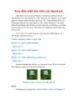
Thủ thuật Windows XP: Xóa dấu mũi tên trên các shortcut.Mặc định với mỗi shortcut Windows lại khuyến
 2 p |
2 p |  320
|
320
|  28
28
-
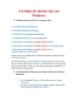
Thủ thuật Windows XP: Cải thiện tốc độ làm việc của Windows.
 5 p |
5 p |  149
|
149
|  25
25
-
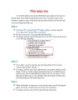
Thủ thuật Windows XP: Thư mục ma
 3 p |
3 p |  90
|
90
|  18
18
-

Thủ thuật Windows XP: Thêm shortcut vào My Computer.
 4 p |
4 p |  154
|
154
|  14
14
-
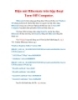
Thủ thuật Windows XP: Hiện nút Hibernate trên hộp thoại Turn Off Computer
 3 p |
3 p |  216
|
216
|  13
13
-
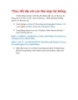
Thủ thuật Windows XP: Thay đổi địa chỉ các thư mục hệ thống
 2 p |
2 p |  108
|
108
|  9
9
-

Thủ thuật Windows XP: Gỡ bỏ Windows Messenger khỏi Outlook Expess.
 2 p |
2 p |  229
|
229
|  8
8
-

Thủ thuật Windows XP: Tạo file ghost chạy được trên các máy có cấu hình khác nhau
 3 p |
3 p |  88
|
88
|  6
6
-
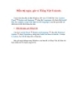
Thủ thuật Windows XP: Hiển thị ngày, giờ và Tiếng Việt Unicode.
 4 p |
4 p |  104
|
104
|  5
5
-

Thủ thuật Windows XP: Sao lưu các thiết lập môi trường làm việc của Windows XP1. Sao Lưu: Vào Start
 4 p |
4 p |  55
|
55
|  5
5
-

Thủ thuật Windows XP: Kiểm tra Windows XP có bản quyền hay không
 3 p |
3 p |  80
|
80
|  4
4
-

Thủ thuật Windows XP: Thay đổi CD Key đăng kí cho Windows XP
 4 p |
4 p |  95
|
95
|  4
4
-

Thủ thuật Windows XP: Hiển thị thông tin trên khay đồng hồ.
 1 p |
1 p |  159
|
159
|  4
4
-

Vài thủ thuật Windows XP hay
 3 p |
3 p |  58
|
58
|  3
3
Chịu trách nhiệm nội dung:
Nguyễn Công Hà - Giám đốc Công ty TNHH TÀI LIỆU TRỰC TUYẾN VI NA
LIÊN HỆ
Địa chỉ: P402, 54A Nơ Trang Long, Phường 14, Q.Bình Thạnh, TP.HCM
Hotline: 093 303 0098
Email: support@tailieu.vn








